OS X和Mac非常易于使用,这归因于它们的直观特性,在许多情况下,它们使您可以执行与现实生活中几乎相同的操作,例如,删除文件并将其拖到垃圾箱中就像“扔掉”一样不过,有些东西要丢掉了,因为我们都已经第一次使用Mac了;), 在Applelizados,我们记得那些刚进入平台的用户 而且他们仍然一无所知(事实上,我认为没人知道Mac的所有知识)。 因此,从今天开始,我们将经常发布一些教程,这些教程对某些人来说可能是非常基本的,对某些人来说可能非常有用。 我们从简单的事情开始 更改您的Mac壁纸.
轻松更换墙纸
如果您 Mac新手 和OS X,请习惯一些事情:几乎没有什么不能以不止一种不同的方式完成的,这具有很大的优势,可以选择最喜欢或最简单的方式。
至 更改您的Mac壁纸 最“合乎逻辑”的事情是遵循系统偏好设置→桌面和屏幕保护程序的路径。 您也可以通过以下方法到达此处:转到桌面上的任何空白处,右键单击鼠标或触控板,然后选择“更改桌面背景”。
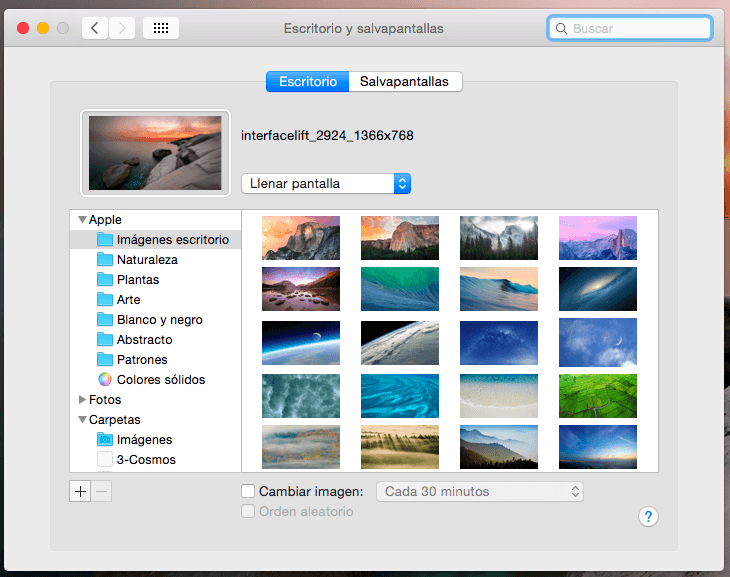
从那里可以选择 壁纸 只需按左下角的+符号,即可添加到OS X的标准文件夹中,或添加Mac上的任何图像文件夹。
您还可以选中“更改图片”框,然后选择一个频率,以便 壁纸 会每30分钟自动更改一次,例如以固定顺序或以随机模式更改此复选框。
当然,如果您上传图片或包含图片的文件夹以用作 壁纸 确保他们具有适当的分辨率以 你的mac 以最佳质量查看它们。
更改Mac墙纸的另一种方法很简单,就是将鼠标悬停在要设置为背景的图像上,右键单击鼠标或触控板,然后选择“服务”→“设置为桌面背景”:
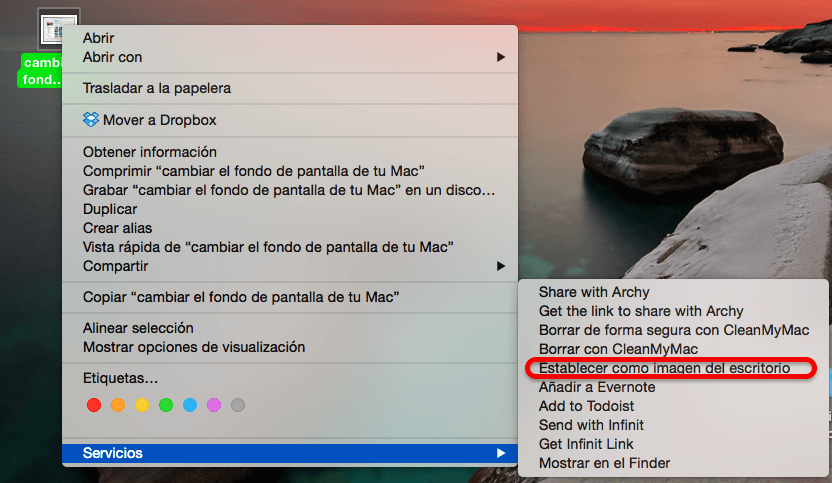
我希望这个技巧对您有所帮助,并且您的命令可以再次完全正常运行。 如果您喜欢这篇文章,请不要错过我们部分中的更多技巧,提示和教程 教程。 如果您有疑问, 苹果化的问题 您将能够提出所有问题,还可以帮助其他用户消除他们的疑问。
再会,
我正在管理一个MAC机房,那里有14台计算机。 这是一所大学,学生可以通过访客用户会话访问设备,但要受到限制。
由于最近的一项机构政策,我必须将映像安装为桌面背景。
我想知道是否有什么方法可以在Guest会话中修复桌面映像,而不必在每次打开和关闭计算机时都将其删除。 请帮我解决这种情况。
最良好的问候
路易斯·费利佩·佩斯·拉米雷斯
协调
视听
CIDCA基金会